វិធីសង្គ្រោះគណនី WhatsApp ដែលបានលុប
WhatsApp ឬកម្មវិធីត្រូវបានបង្កើតឡើង Whatsapp នៅចុងឆ្នាំ 2009 វាបានក្លាយជាការពេញនិយមភ្លាមៗក្នុងរយៈពេលតិចជាងពីរឆ្នាំ។ គិតត្រឹមខែសីហា ឆ្នាំ 2014 WhatsApp បានកើនឡើងក្នុងទំហំទូទាំងពិភពលោក ជាមួយនឹងអ្នកប្រើប្រាស់ជាង 600 លាននាក់នៅទូទាំងពិភពលោក ហើយនោះគឺជាពេលដែល Facebook ទទួលបានកម្មវិធីនេះ។ វេទិកាថ្មីនេះត្រូវបានបង្កើតឡើងជាជម្រើសមួយសម្រាប់សារ SMS ធម្មតា (សេវាសារខ្លី) តាមបន្ទាត់នៃវិធីសាស្រ្តស្រដៀងគ្នាដែលរួមបញ្ចូលជាមួយលេខទូរស័ព្ទរបស់បុគ្គល ប៉ុន្តែដំណើរការតាមអ៊ីនធឺណិត។
Whatsapp គឺពិតជាកម្មវិធីដ៏ពេញនិយមបំផុតមួយដែលត្រូវបានប្រើប្រាស់ទូទាំងពិភពលោក ជាមួយនឹងមុខងារដ៏ធំទូលាយនៃភាពងាយស្រួល និងប្រសិទ្ធភាព។ Whatsapp មិនត្រឹមតែត្រូវបានប្រើដើម្បីផ្ញើសារប៉ុណ្ណោះទេ ប៉ុន្តែការផ្ទេរទំនាក់ទំនង រូបថត វីដេអូ ទីតាំង កំណត់ត្រាជាសំឡេង ឯកសារ និងសូម្បីតែលុយគឺមានភាពងាយស្រួលជាងពេលណាមួយជាមួយកម្មវិធីនេះ។ នេះជាមូលហេតុដែលគណនី WhatsApp របស់យើង ឬទិន្នន័យដែលរក្សាទុកក្នុងវាមានសារៈសំខាន់ណាស់។ ប៉ុន្តែចុះយ៉ាងណាបើយើងលុបគណនី WhatsApp របស់យើង? តើយើងអាចយកគណនីរបស់យើងមកវិញបានទេ?
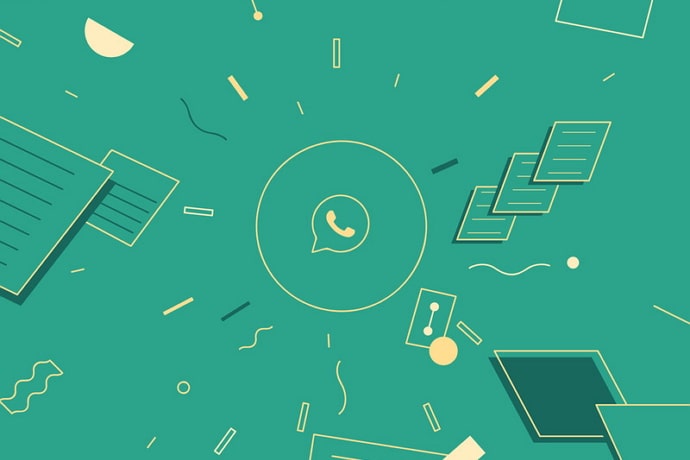
ជាការប្រសើរណាស់, កុំបារម្ភព្រោះជាមួយនឹងភាពជឿនលឿននៃបច្ចេកវិទ្យាឥឡូវនេះយើងអាចសង្គ្រោះទិន្នន័យរបស់យើងបានទោះបីជាគណនី WhatsApp របស់យើងត្រូវបានលុបក៏ដោយ។ យើងនឹងបង្ហាញអ្នកពីរបៀបធ្វើវាក្នុងប្លុកនេះ ប៉ុន្តែជាដំបូងសូមពិនិត្យមើលរបៀបលុបគណនី WhatsApp របស់យើង។
ទាញយក WhatsApp ដែលបានលុបដោយគ្មានលេខកូដ
ប្រសិនបើអ្នកឆ្ងល់ពីរបៀបលុបគណនី WhatsApp របស់អ្នក នៅទីនេះយើងផ្តល់ឱ្យអ្នកនូវហេតុផលសំខាន់បំផុតនៅពីក្រោយការលុបគណនី WhatsApp របស់អ្នក។ តោះទៅមើលពួកគេខាងក្រោម៖
- ធ្វើឱ្យប្រសើរឡើងកម្មវិធី
- អំពើពុករលួយកម្មវិធី។
- ការឆ្លងមេរោគ ឬមេរោគដែលបង្ខំឱ្យយើងលុបគណនី។
- កំណត់ឧបករណ៍ឡើងវិញពីរោងចក្រ។
មិនថាអ្នកលុបគណនី WhatsApp របស់អ្នកដោយរបៀបណាទេ ទោះបីជាវាត្រូវបានលុប ឬលុបចេញដោយកំហុសដោយសារតែបញ្ហាទាក់ទងនឹងប្រព័ន្ធក៏ដោយ អ្នកនឹងបាត់បង់ឯកសាររបស់អ្នក។ អ្វីដែលគួរឲ្យរន្ធត់នោះគឺថា យើងភាគច្រើនមិនខ្វល់នឹងការអាប់ដេតសាររបស់យើងដែលនាំឲ្យបាត់បង់។ នៅពេលដែលយើងដឹងថាទិន្នន័យរបស់យើងមានសារៈសំខាន់ប៉ុណ្ណា ហើយជ្រើសរើសធ្វើបច្ចុប្បន្នភាព វាតែងតែយឺតពេលហើយ។
ឥឡូវនេះវាអាស្រ័យលើអ្នកថាអ្នកចង់លុបគណនី WhatsApp របស់អ្នកជាអចិន្ត្រៃយ៍ ឬវាត្រូវបានលុបដោយកំហុស ការបាត់បង់កើតឡើង ហើយនៅទីនេះបញ្ហាចម្បងគឺថាអ្នកប្រើប្រាស់មិនរំខានក្នុងការបម្រុងទុកសារជជែកសំខាន់ៗទាំងអស់។
ស្តារសារ WhatsApp ចាស់ដោយគ្មានការបម្រុងទុក
ឥឡូវនេះអ្នកប្រហែលជាកំពុងគិតថាបន្ទាប់ពីលុបគណនី WhatsApp របស់អ្នករួចហើយថាតើអ្នកអាចស្តារវាឡើងវិញបានដែរឬទេ។ ហើយយើងរីករាយនឹងប្រាប់អ្នកថា អ្នកពិតជាអាចធ្វើវាបាន!
ឥឡូវនេះមានលទ្ធភាពក្នុងការសង្គ្រោះទិន្នន័យដែលបាត់ដែលអ្នកបានលុបទាំងអស់ រួមទាំងសារដែលបាត់ពី WhatsApp ផងដែរ។ ដើម្បីធ្វើដូចនេះអ្នកត្រូវជ្រើសរើសជម្រើសបម្រុងទុកដោយស្វ័យប្រវត្តិដែលអ្នកនឹងទទួលបាននៅក្នុងការកំណត់នៃគណនី WhatsApp របស់អ្នក។ ជម្រើសនេះនឹងជួយអ្នកក្នុងការបម្រុងទុកទិន្នន័យគណនី WhatsApp របស់អ្នកទាំងអស់ ដើម្បីជួយអ្នកស្ដារវានៅពេលក្រោយ។
អ្នកប្រើប្រាស់ WhatsApp ប្រហែលជាដឹងរួចហើយថាវាបង្កើតការបម្រុងទុកដោយស្វ័យប្រវត្តិនៅម៉ោង 4 ព្រឹក ហើយវានឹងត្រូវបានរក្សាទុកនៅលើកាត SD របស់ឧបករណ៍។ ឥឡូវនេះ ប្រសិនបើអ្នកមានគម្រោងដំឡើងកម្មវិធីឡើងវិញ អ្នកនឹងទទួលបានជម្រើសដែលនឹងសួរអ្នកឱ្យស្ដារប្រវត្តិសារឡើងវិញ។ អ្នកគ្រាន់តែចុចលើជម្រើស Restore ដើម្បីយកមកវិញនូវអ្វីគ្រប់យ៉ាងដែលអ្នកបានបាត់បង់។
របៀបទាញយកសារ WhatsApp បន្ទាប់ពីលុបគណនី
អ្នកប្រើប្រាស់ WhatsApp ត្រូវតែដឹងអំពីរឿងជាមូលដ្ឋានមួយចំនួនទាក់ទងនឹង WhatsApp ។ ឧទាហរណ៍ ប្រសិនបើ WhatsApp ត្រូវបានលុបដោយមធ្យោបាយណាមួយ វាមិនអាចស្ដារឡើងវិញតាមរយៈការកំណត់ទូរស័ព្ទបានទេ។ នេះគឺដោយសារតែមិនមានទំនាក់ទំនងរវាងការកំណត់ និងកម្មវិធី។
Whatsapp បានប្រកាសរួចហើយថាអ្វីគ្រប់យ៉ាងគឺមិនអាចត្រឡប់វិញបាន។ ដូច្នេះ ប្រសិនបើនរណាម្នាក់លុបគណនីរបស់ពួកគេ ដោយមិនគិតពីគោលបំណង ឬអចេតនា នោះវានឹងដោយស្វ័យប្រវត្តិ៖
- លុបគណនីចេញពីម៉ាស៊ីនមេកម្មវិធី។
- ប្រវត្តិជជែកទាំងអស់ និងអ្វីៗផ្សេងទៀតនឹងត្រូវបានលុប។
- លុបក្រុម WhatsApp ដែលមានស្រាប់ទាំងអស់។
- យកដ្រាយបម្រុងទុកចេញពី Google សម្រាប់ WhatsApp ។
ដូច្នេះ ប្រសិនបើអ្នកស្រលាញ់គណនី WhatsApp របស់អ្នក សូមកុំធ្វើកំហុសក្នុងការលុបវាចោល អ្នកអាចនឹងមានហានិភ័យក្នុងការលុបអ្វីៗទាំងអស់ចេញ។
វិធីស្តារគណនី Whatsapp ដែលបានលុប
ប្រសិនបើអ្នកចង់ទទួលបានសាររបស់អ្នកមកវិញដោយខ្លាចថាអ្នកនឹងត្រូវលះបង់អ្វីៗគ្រប់យ៉ាងបន្ទាប់ពីលុបគណនីរបស់អ្នក នោះអ្នកគួរតែកត់សម្គាល់ថាអ្នកត្រូវតែយកចិត្តទុកដាក់លើដំណើរការបម្រុងទុក។ ដើម្បីចាប់ផ្តើម អ្នកអាចបង្កើតការបម្រុងទុកសារ វីដេអូ រូបថត ឯកសារ ឯកសារអូឌីយ៉ូ ជាដើម។ នៅក្នុង Google Drive របស់អ្នក។ ប្រសិនបើអ្នកជ្រើសរើសជម្រើសនេះ វានឹងងាយស្រួលសម្រាប់អ្នកក្នុងការផ្ទេរ ឬស្ដារទិន្នន័យ ដរាបណាអ្នកប្រើគណនី។
ឥឡូវនេះ តើអ្នកឆ្ងល់ពីរបៀបដែលអ្នកអាចបម្រុងទុកគណនីរបស់អ្នកនៅក្នុង Google Drive បានទេ? បន្ទាប់មក ជាដំបូង អ្នកត្រូវបង្កើតគណនី Google Drive ដើម្បីដំណើរការដំណើរការបម្រុងទុក ក្នុងករណីដែលអ្នកមិនមានវាពីមុនមក។ ដូច្នេះគ្រាន់តែធ្វើតាមជំហានងាយៗទាំងនេះ៖
- បើកដំណើរការ WhatsApp ។
- បន្ទាប់មកអ្នកត្រូវចុចលើប៊ូតុងម៉ឺនុយ។
- បន្ទាប់អ្នកត្រូវចុចលើជម្រើសការកំណត់។
- បន្ទាប់មក ចុចលើជម្រើសដែលនិយាយថា Chats and Chat Backups។
- នៅពេលដែលអ្នកនៅទីនេះ ឥឡូវនេះអ្នកអាចឃើញការបម្រុងទុកចុងក្រោយរបស់អ្នក។ វានឹងអនុញ្ញាតឱ្យអ្នកដឹងនៅពេលដែលអ្នកបានបម្រុងទុកទិន្នន័យ WhatsApp របស់អ្នកចុងក្រោយ។
- ឥឡូវនេះ អ្នកប្រើប្រាស់ដែលមានគណនីរួចហើយ អាចចូលទៅមុនបាន ហើយចុចលើផ្ទាំងគណនី ហើយជ្រើសរើសគណនីដែលមានស្រាប់។ ទោះយ៉ាងណាក៏ដោយ ប្រសិនបើអ្នកមិនមានគណនីទេ អ្នកត្រូវចុចលើជម្រើសបន្ថែមគណនី ហើយបន្ទាប់មកធ្វើតាមដំណើរការនានាតាមការណែនាំ។
- នៅពេលដែលអ្នកបង្កើតគណនីរួចរាល់ហើយ អ្នកត្រូវចុចលើ “Backup to Google Drive” ហើយកំណត់ពេលវេលាបម្រុងទុក។
- កុំភ្លេចជ្រើសរើស "Backup Via" ប្រព័ន្ធ Wifi. វានឹងមិនដាក់សម្ពាធលើគណនីរបស់អ្នក ឬអ៊ីនធឺណិតរបស់ទូរសព្ទអ្នកទេ។
អានការបម្រុងទុក WhatsApp ពី Google Drive
ឥឡូវនេះអ្នកបានរៀនពីរបៀបបម្រុងទុករួចហើយ ចូរយើងរៀនពីរបៀបដើម្បីស្ដារទិន្នន័យ WhatsApp របស់អ្នកដោយប្រើជម្រើស Google Drive ។ តោះចូលទៅក្នុងដំណើរការឥឡូវនេះ៖
- ដើម្បីចាប់ផ្តើមជាមួយវា ដំបូងអ្នកត្រូវលុបកម្មវិធី WhatsApp។
- ឥឡូវនេះ អ្នកត្រូវដំឡើងវាម្តងទៀត ហើយឆ្លងកាត់ការណែនាំទាំងនេះឱ្យបានត្រឹមត្រូវ។
- បន្ទាប់ពីបញ្ចប់ដំណើរការដំឡើង សូមបើក WhatsApp នៅលើឧបករណ៍របស់អ្នក។
- ឥឡូវនេះ អ្នកត្រូវបញ្ចូលព័ត៌មានលម្អិត និងផ្ទៀងផ្ទាត់លេខទូរស័ព្ទរបស់អ្នក។ នៅពេលដែលអ្នកធ្វើវាឥឡូវនេះ អ្នកអាចមើលឃើញថាតើលេខទូរស័ព្ទ និង Google drive បានធ្វើការបម្រុងទុកណាមួយឬអត់។
- ប្រសិនបើបាទ/ចាស អ្នកនឹងទទួលបានសារមួយនៅទីនេះ ដើម្បីស្ដារពួកវាពីការបម្រុងទុក។
- ប្រសិនបើការបម្រុងទុកណាមួយមាននៅលើលេខដែលបានផ្តល់នោះ WhatsApp នឹងផ្តល់ឱ្យអ្នកនូវជម្រើសដោយស្វ័យប្រវត្តិដើម្បី "ស្តារការបម្រុងទុក" ដើម្បីធ្វើការបម្រុងទុកដោយជោគជ័យ។
ស្តារ WhatsApp ចាស់
កម្មវិធីភាគីទីបី - វិធីសាស្រ្ត Drfone
យើងបង្ហាញជូនអ្នកនៅទីនេះ Drfone វិធីសាស្ត្រស្តារទិន្នន័យ Android ។ នេះគឺជាឧបករណ៍ដ៏អស្ចារ្យបំផុតមួយ។ ការងើបឡើងវិញ whatsapp WhatsApp សម្រាប់ ស្តារសារ WhatsApp. វាជាការសំខាន់ក្នុងការកត់សម្គាល់ថាដោយប្រើវិធីសាស្រ្តនេះអ្នកមិនត្រឹមតែអាចងើបឡើងវិញការជជែក WhatsApp ប៉ុណ្ណោះទេប៉ុន្តែថែមទាំងឯកសារនិងទិន្នន័យដែលបានលុបផ្សេងទៀតនៅលើស្មាតហ្វូន Android របស់អ្នក។ នៅក្នុងកថាខណ្ឌពីរបន្ទាប់ អ្នកនឹងរៀនពីរបៀបដើម្បីសង្គ្រោះសារ WhatsApp របស់ Android ដោយប្រើកម្មវិធីមានប្រយោជន៍នេះ។ ទោះជាយ៉ាងណាក៏ដោយ អ្នកច្បាស់ជាត្រូវដំឡើងវាជាមុនសិន ប្រសិនបើអ្នកមិនទាន់មានវានៅលើស្មាតហ្វូនរបស់អ្នក។
ដូចគ្នានេះផងដែរ, យើងនឹងណែនាំអ្នកអំពីវិធីសាស្រ្តនៃការបម្រុងទុកប្រវត្តិ WhatsApp របស់អ្នកនៅលើ Android WhatsApp របស់អ្នក។ វានឹងការពារការបាត់បង់ទិន្នន័យនៅពេលអនាគត។
ជំហានខាងក្រោមនឹងបង្ហាញអ្នកពីរបៀបដែលអ្នកអាចសង្គ្រោះសារ Android WhatsApp ដោយប្រើកម្មវិធីនេះ។ ពួកគេនៅទីនេះ៖
- ជាដំបូងនៃការទាំងអស់អ្នកត្រូវតែមាន Wondershare Dr.Fone មុននឹងចាប់ផ្តើមជាមួយនឹងជំហានទាំងនេះ។ នៅពេលរួចរាល់ អ្នកត្រូវដំឡើងវានៅលើ PC ឬ Mac របស់អ្នក។
- បន្ទាប់ពីបញ្ចប់ដំណើរការដំឡើង ជំហានបន្ទាប់គឺត្រូវភ្ជាប់ស្មាតហ្វូន Android របស់អ្នកទៅកុំព្យូទ័ររបស់អ្នក។ អ្នកមិនចាំបាច់ធ្វើអ្វីទេ គ្រាន់តែភ្ជាប់ឧបករណ៍ទៅកុំព្យូទ័ររបស់អ្នក ហើយមើលវេទមន្ត។ វាគឺពិតជាងាយស្រួលអ្នកប្រើខ្លាំងណាស់និងងាយស្រួលក្នុងការប្រើទាំងស្រុង។ ខ្សែ USB ធម្មតាគឺគ្រប់គ្រាន់ហើយ។ នៅពេលដែលវាត្រូវបានដោត សូមរង់ចាំបន្តិច។
- ឥឡូវនេះឧបករណ៍របស់អ្នកត្រូវបានភ្ជាប់ កំណត់អត្តសញ្ញាណ និងរួចរាល់ដើម្បីដំណើរការការស្កេន។ នៅទីនេះអ្នកអាចជ្រើសរើសប្រភេទឯកសារដែលអ្នកចង់សង្គ្រោះ។ ដូចដែលបានរៀបរាប់ពីមុនដោយប្រើវិធីសាស្រ្តដ៏អស្ចារ្យនេះអ្នកមិនត្រឹមតែអាចស្តារសារ WhatsApp របស់អ្នកប៉ុណ្ណោះទេថែមទាំងទំនាក់ទំនងវីដេអូរូបថតឯកសារនិងអ្វីៗផ្សេងទៀត។
- ឥឡូវនេះ អ្នកអាចចាប់ផ្តើមការស្តារឡើងវិញ។ អាស្រ័យលើរបៀបដែលអ្នកបានជ្រើសរើស និងចំនួនឯកសារដែលអ្នកចង់ស្វែងរក ការផ្តល់លទ្ធផលនឹងលឿន ឬពន្យារពេល។ ដូច្នេះហើយ តែងតែណែនាំនៅទីនេះ ឱ្យមានការអត់ធ្មត់ខ្លះ។ ដូចគ្នានេះផងដែរ អង្គចងចាំ និងការប្រើប្រាស់របស់អ្នកគឺជាកត្តាសំខាន់ដែលលទ្ធផល និងដំណើរការងើបឡើងវិញអាស្រ័យ ប៉ុន្តែដោយគ្មានការសង្ស័យ កម្មវិធីនឹងធ្វើការងារបាន។
- បន្ទាប់ពីការស្វែងរកត្រូវបានបញ្ចប់អ្នកត្រូវចូលទៅកាន់ម៉ឺនុយខាងឆ្វេងហើយស្វែងរកសារ WhatsApp ។ ដូចដែលអ្នកអាចឃើញអ្នកមានសមត្ថភាពក្នុងការស្តារឯកសារភ្ជាប់។ រឿងបន្ទាប់ និងចុងក្រោយដែលត្រូវធ្វើគឺចុចប៊ូតុងជម្រើសដែលនិយាយថា "សង្គ្រោះ" ហើយសកម្មភាពនឹងត្រូវបានអនុវត្ត!

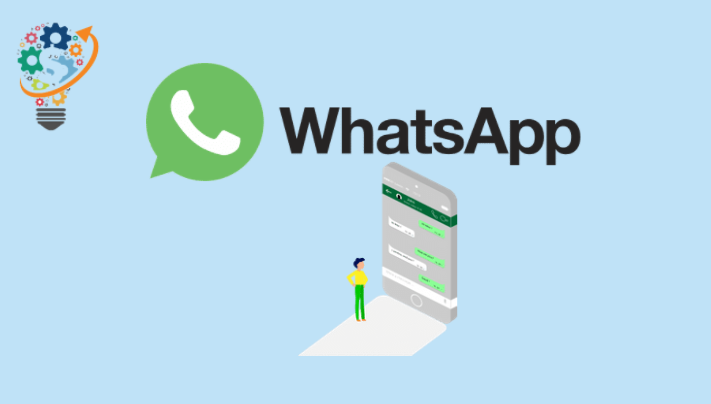












quiero whatsapp របស់ខ្ញុំ yo mariela
Quiero whatsapp របស់ខ្ញុំ yo Nuri